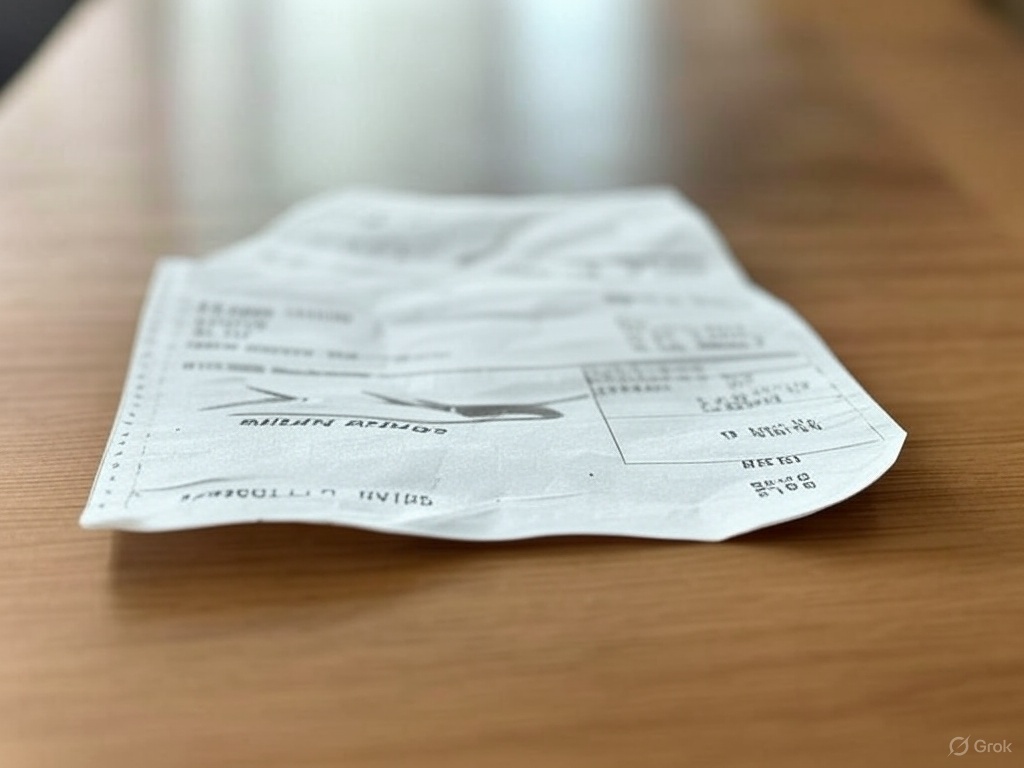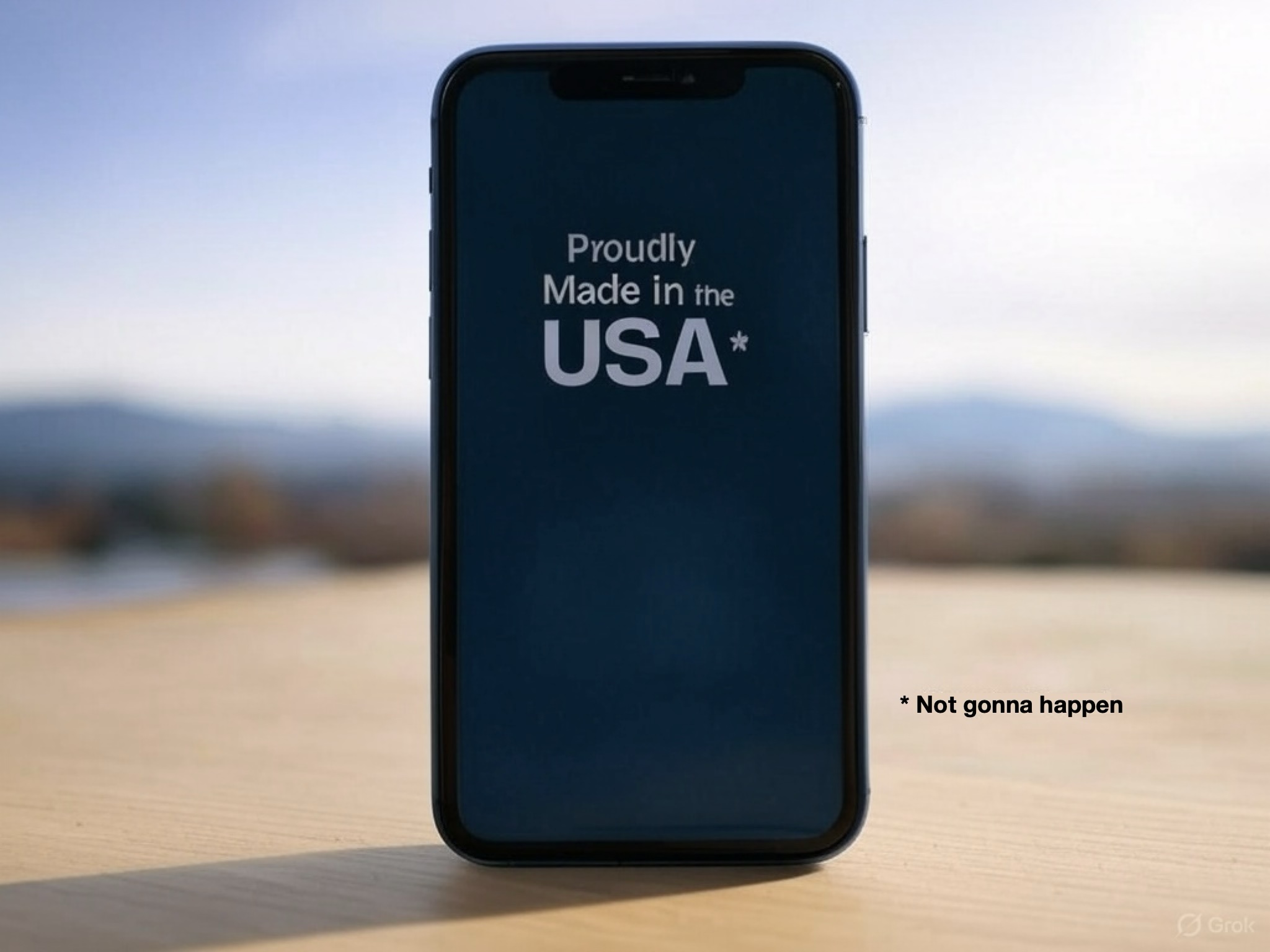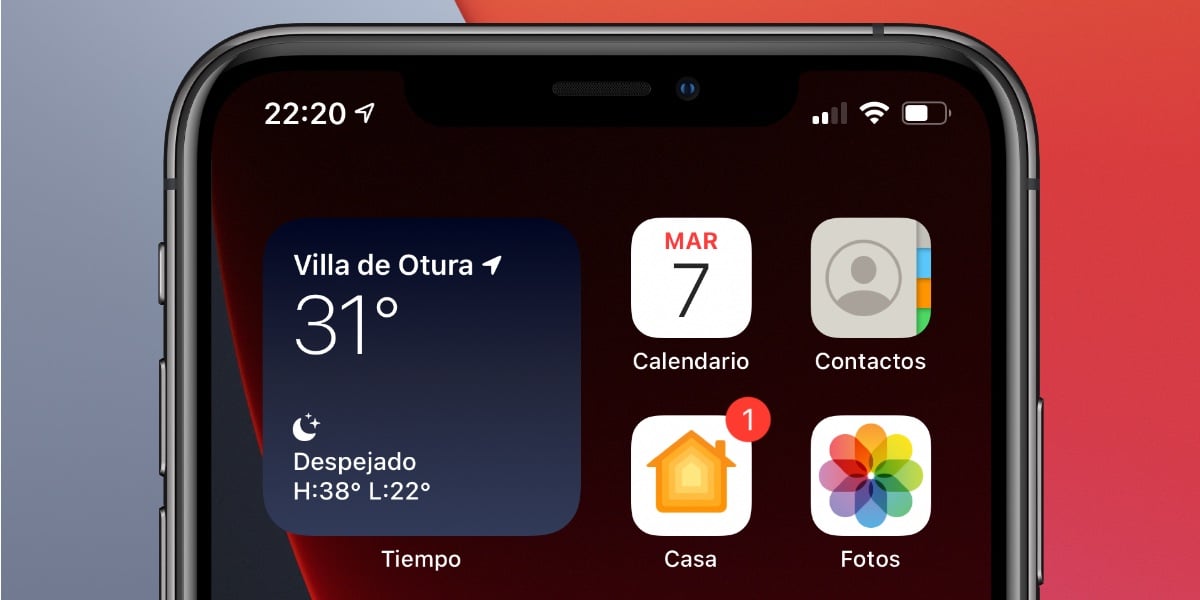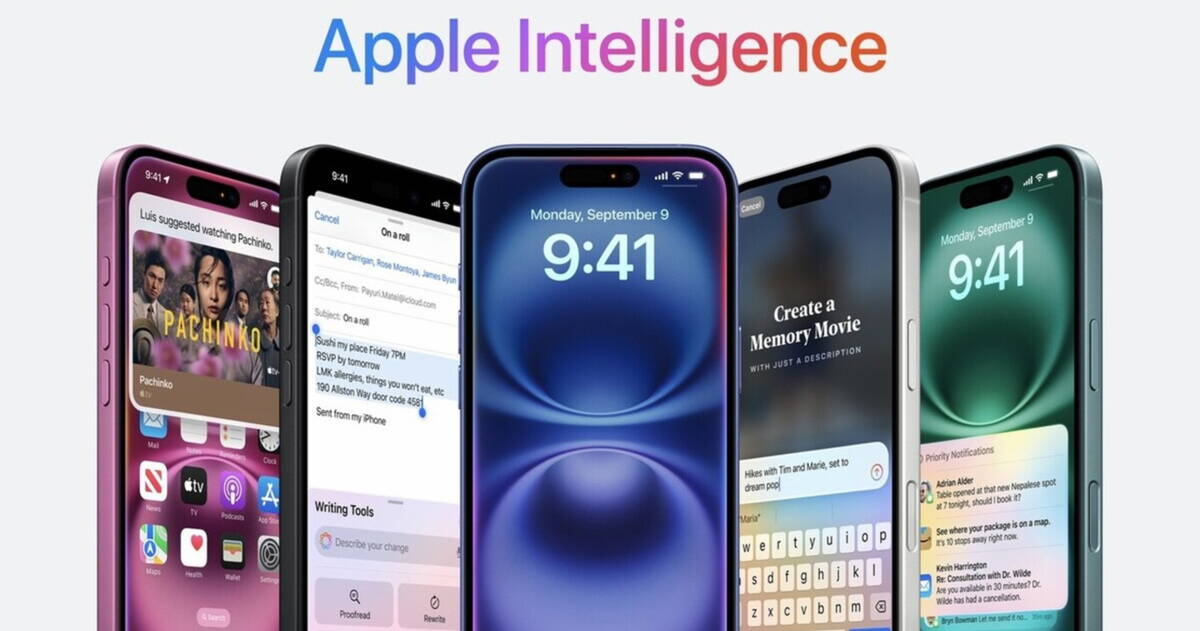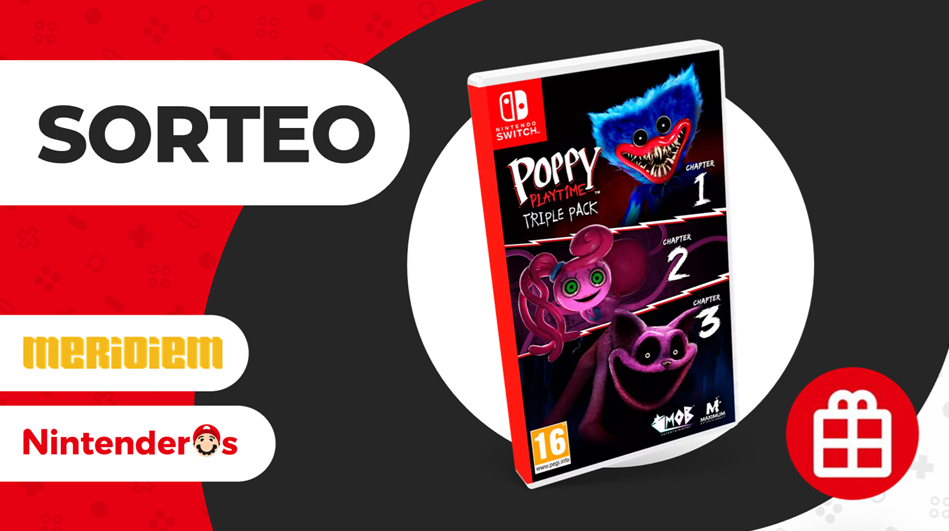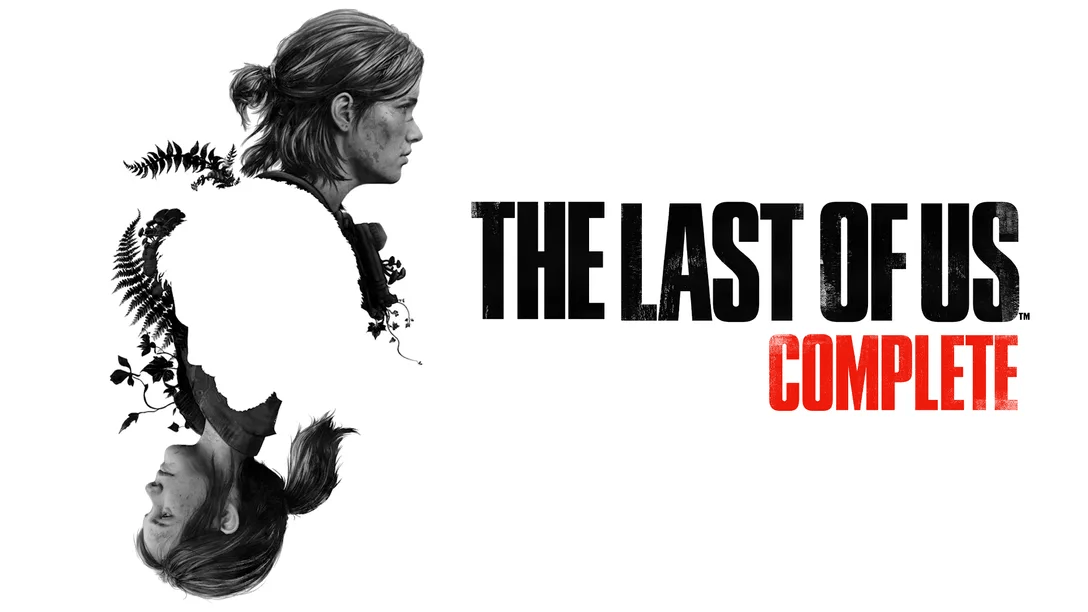Cómo usar la app Diario en tu iPhone: todo lo que necesitas saber
Aprende a usar la app Diario del iPhone con trucos, consejos y funciones destacadas.


La app Diario de Apple es una de esas herramientas que han llegado de forma silenciosa pero con un gran potencial para cambiar el modo en que reflexionamos sobre nuestro día a día. A diferencia de otras aplicaciones del sistema, esta se centra en lo personal, dando espacio para emociones, recuerdos, fotos, ubicaciones y hasta sonidos, todo capturado desde tu iPhone. No solo se trata de escribir, sino de documentar momentos con múltiples formatos. Además, es una manera excelente de practicar la gratitud y registrar tus vivencias.
Desde su introducción en iOS 17.2, la app Diario ha evolucionado como una propuesta que combina la escritura tradicional con la inteligencia del dispositivo. Gracias al uso de sugerencias inteligentes, te propone temas sobre los que escribir basándose en tus hábitos, fotos recientes, canciones escuchadas y hasta tus conversaciones. Todo ello con una interfaz sencilla, elegante y pensada para preservar tu privacidad.
¿Qué es exactamente la app Diario?

La app Diario, también conocida como Apple Journal en inglés, es una aplicación gratuita incluida en iOS, iPadOS y macOS diseñada para llevar un registro de vivencias personales. Lo interesante de esta herramienta es que se adapta a cómo usas tu iPhone, creando sugerencias para ayudarte a escribir sobre tu día. Puedes conocer más sobre sus funcionalidades en nuestra guía sobre iOS 17 incorpora Diario, una nueva app para monitorizar nuestro día.
Fue introducida oficialmente por Apple en diciembre de 2023 como parte de la actualización iOS 17.2 y se encuentra integrada directamente en el sistema operativo. A diferencia de otras apps de notas o diarios tradicionales, permite añadir más que solo texto: imágenes, vídeos, grabaciones de audio, localizaciones, enlaces e incluso contenidos compartidos desde otras aplicaciones.
Primeros pasos: configuración inicial
Cuando abres la app Diario por primera vez, el sistema te guía por un pequeño asistente de configuración donde podrás activar las sugerencias automatizadas. Estas sugerencias, generadas por la inteligencia del dispositivo, analizan tus actividades recientes para ofrecer ideas sobre las que puedes escribir.
Durante este proceso, también puedes definir si deseas recibir recordatorios diarios para escribir. Esto es ideal si buscas convertir el hábito de llevar un diario en una rutina establecida. Además, puedes decidir si activar filtros de privacidad para evitar mostrar ciertos tipos de contenidos en las recomendaciones. Esto es fundamental para quienes priorizan su privacidad al usar aplicaciones de este tipo.
Crear una nueva entrada en tu diario

Para empezar a escribir una entrada, basta con abrir la app y tocar el botón de «+» que encontrarás en la barra inferior. A continuación, puedes optar por iniciar una entrada desde cero o elegir una de las sugerencias automáticas. Estas suelen basarse en fotos recientes, ubicaciones visitadas, entrenamientos registrados en Apple Fitness, canciones escuchadas en Apple Music o incluso llamadas frecuentes a determinados contactos.
Una vez dentro de la entrada, además de escribir texto, puedes añadir elementos complementarios como:
- Imágenes de tu biblioteca o recién tomadas con la cámara.
- Grabaciones de audio directamente desde el micrófono del iPhone.
- Ubicaciones para guardar el lugar exacto donde ocurrió el evento.
- Enlaces o contenidos compartidos desde otras apps como Safari, Música o TikTok.
Esta versatilidad permite personalizar al máximo tus recuerdos y darles un contexto más rico. Incluso es posible elegir una fecha distinta a la actual para la entrada, ideal para registrar recuerdos pasados.
Editar, eliminar o proteger tus entradas
Una vez guardas una entrada, esta aparece en formato de tarjeta dentro del feed principal de la app. Si deseas modificarla, puedes tocar el menú de tres puntos (…) ubicado en la parte inferior derecha de cada tarjeta y seleccionar «Editar». También puedes simplemente deslizarla hacia la izquierda y pulsar el icono del lápiz.
En caso de que quieras eliminar una entrada, el proceso es similar, pero debes tener en cuenta que esta acción es irreversible. Una vez eliminada una nota, no podrás recuperarla.
La privacidad también está muy cuidada. Puedes configurar la app para que exija Face ID, Touch ID o un código antes de acceder, incluso decidir cuánto tiempo debe pasar sin usar la app para requerir de nuevo el desbloqueo. Para más información sobre cómo proteger tu privacidad, revisa nuestra opción de cómo activar avisos de contenido sensible en tu iPhone.
Gestiona tus entradas: filtros y visualización
Diario no cuenta aún con una barra de búsqueda textual como en la app Notas, pero sí dispone de filtros por categoría. Esto significa que puedes visualizar solo entradas que contengan fotos, reflexiones, ubicaciones, audios, etc., lo que facilita encontrar momentos específicos si has utilizado los distintos tipos de contenido. De este modo, puedes llevar un seguimiento de tus momentos importantes y reflexiones.
Además, puedes marcar entradas como favoritas para revisarlas fácilmente después. Aunque actualmente solo esté disponible en iPhone, todas las entradas se sincronizan mediante iCloud, lo cual garantiza que estarán disponibles en tus dispositivos Apple siempre que uses el mismo ID.
Personaliza las sugerencias del diario
Las sugerencias automáticas son uno de los pilares más potentes de la app Diario. Si bien pueden resultar intrusivas para algunos usuarios, puedes controlar qué tipo de contenido se incluye en ellas desde Configuración > Diario > Sugerencias de Diario.
Dentro de este menú puedes activar o desactivar categorías como:
- Actividad: entrenamientos o pasos registrados.
- Medios: contenido musical o podcasts escuchados.
- Fotos: imágenes nuevas o destacadas.
- Lugares: ubicaciones frecuentes o recién visitadas.
- Contactos: personas a las que has llamado o enviado mensajes.
Si ninguna sugerencia te interesa, siempre puedes optar por crear entradas manuales sin ningún tipo de ayuda automatizada. Para eso, solo tienes que ir a Configuración > Diario y activar «Omitir sugerencias de Diario«. Esto te permitirá tener aún más control sobre cómo deseas documentar tus experiencias.
Integra Diario con otras apps
Una funcionalidad muy útil es que puedes crear entradas directamente desde otras aplicaciones. Por ejemplo, puedes compartir una canción desde Apple Music, una publicación desde Safari o un vídeo desde TikTok, y enviarlo al Diario para escribir una reflexión sobre ese contenido. Esta integración hace que la app sea aún más versátil y fácil de usar.
En caso de que la app Diario no aparezca como opción, puedes añadirla manualmente desde la hoja de compartir del iPhone. Esta es una de las funcionalidades que realmente potencia el uso diario de la app, haciéndola más accesible.
Consejos para sacarle el máximo partido

Para muchas personas, enfrentarse a una app de diario puede parecer abrumador al principio. Por eso, aquí van algunos consejos útiles:
- No te exijas demasiado. A veces escribir dos líneas puede ser suficiente.
- No intentes forzar una entrada cada día. Escribe cuando te apetezca o cuando sientas que algo merece ser recordado.
- Crea el hábito usando recordatorios. Establece una hora tranquila para escribir cada día, como antes de dormir.
- Hazlo tuyo. Usa solo texto, o combínalo con música, fotos o ubicaciones. No hay reglas fijas.
Con el tiempo, mirar atrás y leer tus propias entradas se convertirá en una experiencia muy enriquecedora. La app Diario no solo es útil para quienes buscan organizar recuerdos, sino también para quienes desean cuidar su bienestar emocional, practicar la gratitud o simplemente vaciar su mente tras un día largo y complicado. Esperamos que ya sepas cómo usar la app Diario en tu iPhone.